一、系统安装及备份
1、使用安装盘或u盘安装linux操作系统。
2、配置静态IP
#cd /etc/sysconfig/network-scripts
配置如下:
TYPE=Ethernet
PROXY_METHOD=none
BROWSER_ONLY=no
BOOTPROTO=static
DEFROUTE=yes
IPV4_FAILURE_FATAL=no
IPV6INIT=yes
IPV6_AUTOCONF=yes
IPV6_DEFROUTE=yes
IPV6_FAILURE_FATAL=no
IPV6_ADDR_GEN_MODE=stable-privacy
NAME=enp0s25
UUID=921e1683-fd0d-434e-bd24-6cb4597acded
DEVICE=enp0s25
ONBOOT=yes
IPADDR=192.168.0.109
NETMASK=255.255.255.0
GATEWAY=192.168.0.1
DNS1=8.8.8.8
PEERDNS=no
PEERROUTES=no
重启network服务:service network restart
3、备份
备份:
#cd /
#tar cvpzf backup20200715.tgz / --exclude=/proc --exclude=/lost+found --exclude=/backup20200715.tgz --exclude=/mnt --exclude=/sys
还原:
#tar xvpfz backup.tgz -C /
二、基础环境部署
1、修改主机名
#hostnamectl set-hostname node1
#vi /etc/hosts,修改内容如下:
127.0.0.1 localhost localhost.node1 localhost4 localhost4.localdomain4
::1 localhost localhost.node1 localhost6 localhost6.localdomain6
192.168.0.109 node1 node1
192.168.0.110 node2 node2
192.168.0.111 node3 node3
三台节点分别执行以上指令。
2、关闭防火墙
可以通过以下指令关闭防火墙。
# systemctl stop firewalld
#systemctl disable firewalld
3、关闭selinux
selinux是linux系统的安全增强模块,可以使用以下指令关闭:
# vi /etc/sysconfig/selinux
SELINUX=disabled
这个需要重启生效。
4、时钟同步
安装ntp:yum -y install ntp
#vi /etc/ntp.conf
主节点增加:restrict 192.168.0.0 mask 255.255.255.0 nomodify notrap,//0.1-0.254地址根据自己的ip范围设定。
从节点增加:server 主节点ip,并注释其他server
重启ntp服务即可。
设置开机启动。
#chkconfig ntpd on
如果无法启动,可能是由于chrony冲突引起的,如是使用systemctl is-enabled chronyd来查看一下,往往得到的结果是chrony已经被设置为enabled。
所以,解决这一问题的方法就是:
systemctl disable chronyd
重启:service ntpd restart
状态检查:ntpq –p
5、配置SSH免密登陆
三台主机之间需要SSH免密连接,配置过程如下:
node1操作如下:
1)node1生成无密码的密钥对:ssh-keygen -t rsa
2)将公钥添加到认证文件中:cat ~/.ssh/id_rsa.pub >> ~/.ssh/authorized_keys
3)置authorized_keys的访问权限:chmod 600 ~/.ssh/authorized_keys
4)node1将认证文件拷贝到其他两个节点:
scp ~/.ssh/id_rsa.pub root@node1:~/.ssh/id_rsa_node3.pub
scp ~/.ssh/id_rsa.pub root@node2:~/.ssh/id_rsa_node3.pub
注意这里在其他节点的认证文件命名为node1
node2、node3依次执行上述操作。这时候每个节点的~/.ssh目录下分别存在其他两个节点的认证文件。分别给这个目录下的认证文件进行授权。
node1下执行:
cat ~/.ssh/id_rsa_node2.pub >> ~/.ssh/authorized_keys
cat ~/.ssh/id_rsa_node3.pub >> ~/.ssh/authorized_keys
同理,node2,node3执行。
执行完毕后,在node1下执行ssh node2就可以直接连接了。
6、禁用透明大页面压缩
如果不禁用,后面部署集群的时候会可能提示重大性能问题。如下:
#vi /etc/rc.local
添加:
echo never > /sys/kernel/mm/transparent_hugepage/defrag
echo never > /sys/kernel/mm/transparent_hugepage/enabled
重启生效。
7、优化交换分区
tuned 服务会动态调整系统参数,查找 tuned 中配置,直接将配置修改为 vm.swappiness=0
sysctl -w vm.swappiness=0
echo vm.swappiness = 0 >> /etc/sysctl.conf
8、安装python3
1)安装依赖环境
# yum -y install zlib-devel bzip2-devel openssl-devel ncurses-devel sqlite-devel readline-devel tk-devel gdbm-devel db4-devel libpcap-devel xz-devel
#yum -y install glibc-headers
#yum -y install gcc-c++
#yum -y install libffi-devel
2)下载
#wget https://www.python.org/ftp/python/3.7.3/Python-3.7.3.tar.xz
3)解压
#tar xvJf Python-3.7.3.tar.xz
4)创建安装目录
# mkdir -p /usr/local/python3
5)安装
#cd Python-3.7.3
# ./configure --prefix=/usr/local/python3
# make && make install
6)创建软连接
#ln -s /usr/local/python3/bin/python3 /usr/bin/python3
#ln -s /usr/local/python3/bin/pip3 /usr/bin/pip3
9、安装java
1、Java JDK1.8.0安装(全部节点)
1)查看系统自带Java,输入java -version,如果有openjdk,卸载,没有直接安装zui新的jdk
2)搜索jdk # yum search java|grep jdk
3)下载并安装jdk1.8 # yum install java-1.8.0-openjdk
到这一步java基本安装完成,使用java-version也可以查看java版本,但是缺少java开发环境,后期会提示找不到java。所以继续安装如下:
4)安装开发环境:yum install java-1.8.0-openjdk-devel.x86_64
5)配置环境变量:vi /etc/profile,添加:
export JAVA_HOME=/usr/lib/jvm/java-1.8.0-openjdk-1.8.0.252.b09-2.el7_8.x86_64
export JRE_HOME=$JAVA_HOME/jre
export PATH=$PATH:$JAVA_HOME/bin:$JRE_HOME/bin
export CLASSPATH=.:$JAVA_HOME/lib/dt.jar:$JAVA_HOME/lib/tools.jar:$JRE_HOME/lib
执行指令使配置生效:source /etc/profile
再备份
#tar cvpzf backup20200715.tgz / --exclude=/proc --exclude=/lost+found --exclude=/backup20200714.tgz --exclude=/backup20200715.tgz --exclude=/mnt --exclude=/sys
以上内容由“WiFi之家网”整理收藏!。


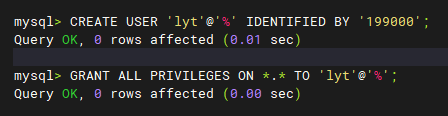
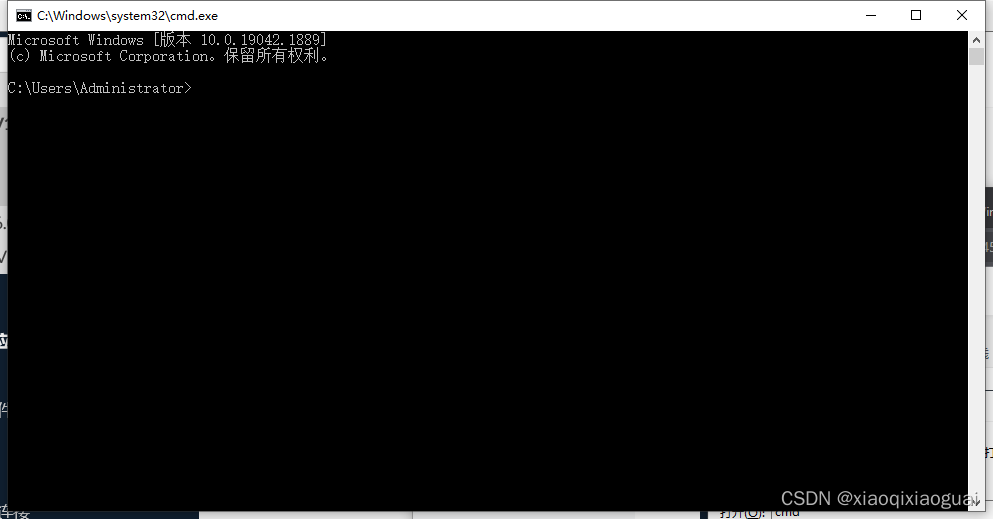
评论